這篇文章真的太實用了!作者推薦的相機和鏡…
DP1整體的操作邏輯,我個人是認為很貼近過去我使用Canon輕便數位相機S系列(當時我使用S45)的模式。DP1的操作,在某方面來說比較簡易、比較貼近一般人使用DC的方式,但是也稍稍犧牲了操作性。
現在,我們就來介紹DP1的操作介面與選單的部份。
由於DP1有鏡頭蓋的設計,因此如果誤觸開關,或者忘記拿下鏡頭蓋,LCD畫面也會提醒你記得要拿下鏡頭蓋。
這是開機後的拍攝介面畫面,畫面會顯示目前的電量、ISO值、使用照片的畫質、還有光圈快門的資訊。
這張照片,是Limited AF(50cm~無限遠)的畫面,右邊中間有一個人物與小山的圖示。
Full AF的操作畫面,沒有任何圖示
MF的畫面,上面的條桿圖示就跟上一篇介紹過的一樣,是藉由對焦的轉輪直接控制,這個設計我很喜歡,幾乎沒有任何遲滯,可說是讓小相機的MF變得可用。
使用 AE Lock的畫面,而拍攝的期間,若是快門不足,也會亮起紅色的警告圖示。
在光圈先決模式底下,光圈值會變成綠色,然後藉由方向按鈕的左右來增減。
按下+/-按鈕後,則切換到曝光補償的數值,同樣藉由方向按鈕的左右來增減。
如果是M模式,由於沒有曝光補償的問題,因此按下+/-按鈕便是在光圈與快門之間切換。
DP1沒有任何快捷按鈕,像是LX2的五向搖桿往下長按後會出現常用選單、GRD的ADJ紐可以自訂常用選單。
DP1則是都需要按下ok/Menu紐,然後一頁一頁選擇。
還算欣慰的是,至少DP1把「比較」常用的功能幾乎都放在第一頁。
ISO設定
由ISO100至ISO800,自動ISO則是100-200
圖像的大小
有三種大小可以選擇,另外也提供16:9的模式可以選擇,但若是拍攝RAW檔,僅能選擇最大的圖像。
壓縮率的選擇
有三種壓縮率,還有未經壓縮的RAW格式
白平衡
內建了各種的色溫狀況
也提供一組自定義設定
設定的畫面就像這樣,有個小框框讓你對目標物來自訂
色彩的設定
同樣的,也是只有jpeg模式底下才可以使用其他兩種色彩模式,拍攝RAW檔只能選擇一般正常的彩色模式。
驅動模式
可以選擇要單張還是連拍,還有延遲拍攝的選項
測光模式
有幾個大家很熟悉的測光模式可以使用:點測、中央點、平均測光
在第二頁,還可以變換對焦點
如果是經常變換對焦點的使用者,應該會感到相當的不便利,因為正好放在正中間的選單,需要按上許久才能選擇到。
包圍曝光的拍攝
可以設定要+-的ev值
最高可以+- 2ev
DP1是一台定焦機種,為了一般使用者的變焦習慣,也提供了數位變焦來供大家選擇。
不過一般我是都關閉,與其讓相機切還不如自己回家切
也可以為照片加上錄音記事,方便紀錄
照片的色彩方面,也可以自由調整。
對比度、清晰度跟飽和度都可以設定
最高可以增減+-1,不過其實只有拍攝Jpeg才有作用,拍攝RAW是沒有作用的
色彩區域方面,也有一般的sRGB跟Adobe RGB可以選擇
拍攝的設定之外,尚有機器本身的設定,挑一些出來講就好:)
語言的選擇
拍攝後的自動快速檢視。
這對拍攝RAW來說很重要,因為需要等待一段時間,但是如果開啟的話,便可以在寫入的時候就檢視照片,不必等待完全寫入後才能觀看。
AEL按鈕也可以有一些個人習慣的設定
第二頁的設定
第三頁的設定
除了設定畫面以外,我們來看看照片的瀏覽畫面
這是最基本的拍攝時間與拍攝品質
切換後可以看到詳細的設定,包含曝光值、色彩設定、還有histogram,DP1的histogram是採用RGB三色分離來表現的
刪除照片的選項
按下menu後,有一些照片相關的選項可供調整
比較常用到的大概就是旋轉了吧?
可以將你的照片按照你需要來自由旋轉
選單與介面的介紹,在這邊告一段落,接下來我們來談談:DP1在操作、電子性能方面的實際使用感受



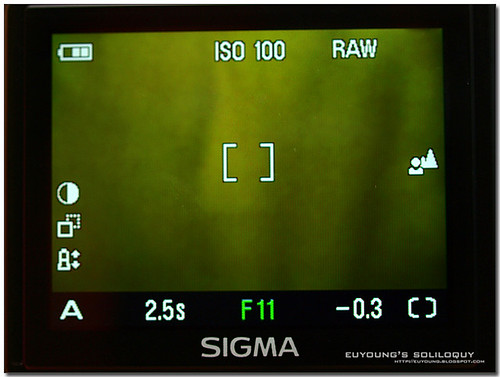
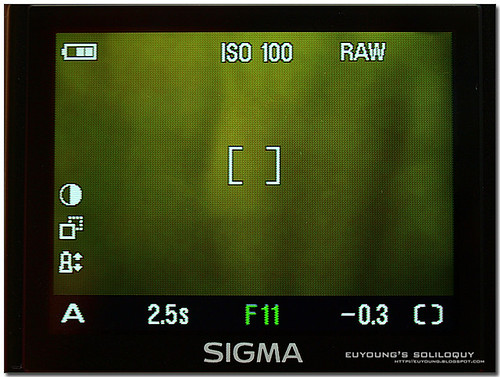
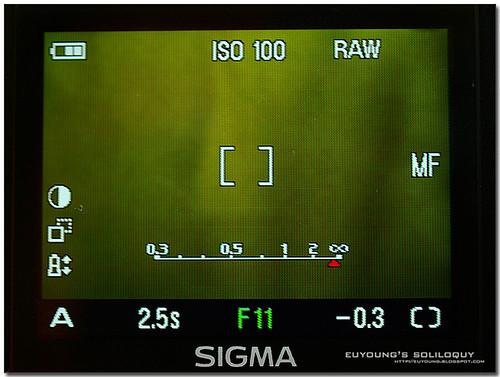
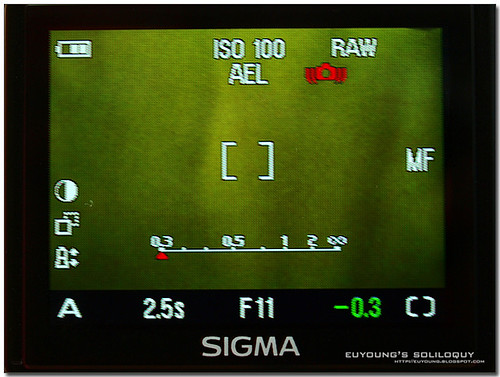
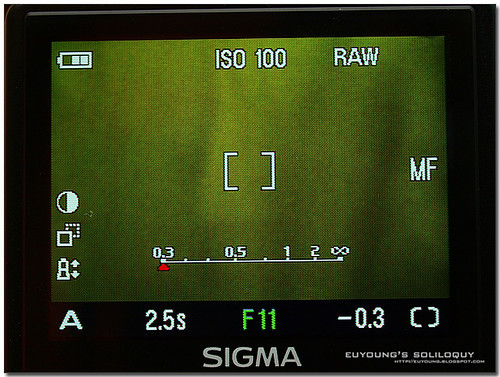
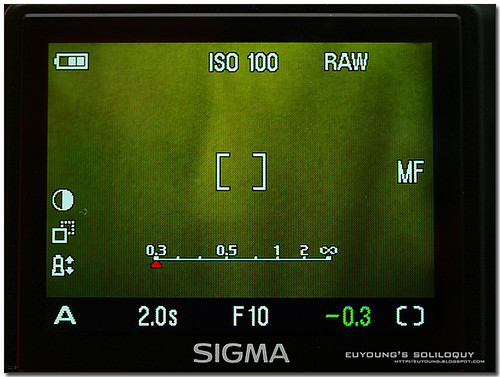

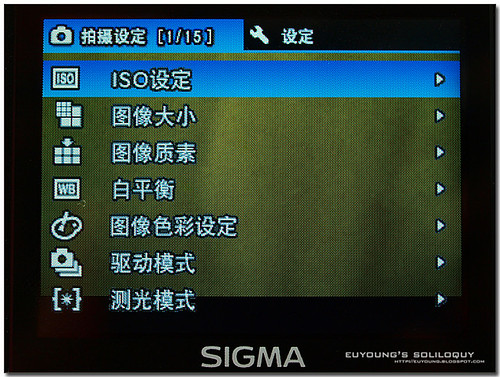

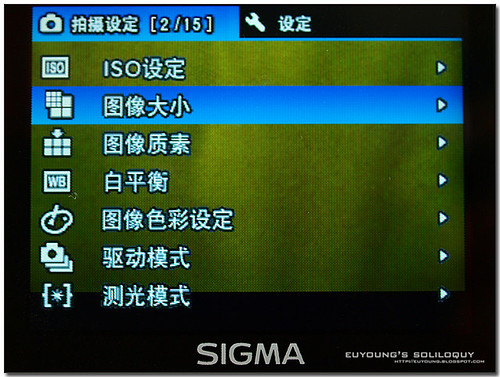
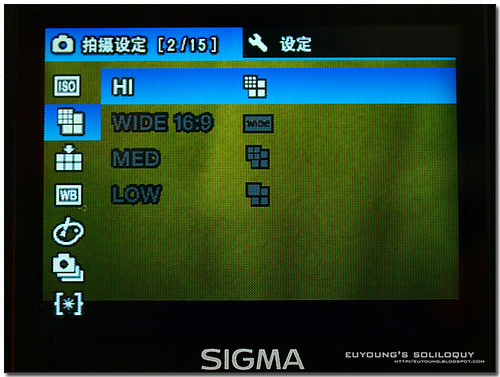
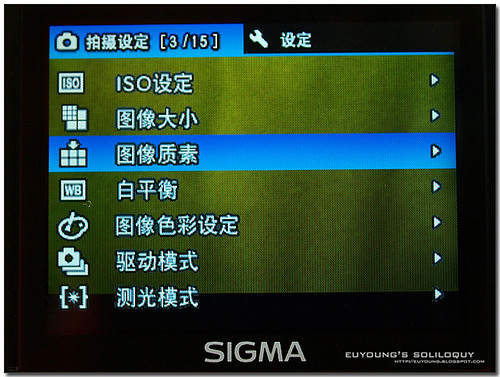
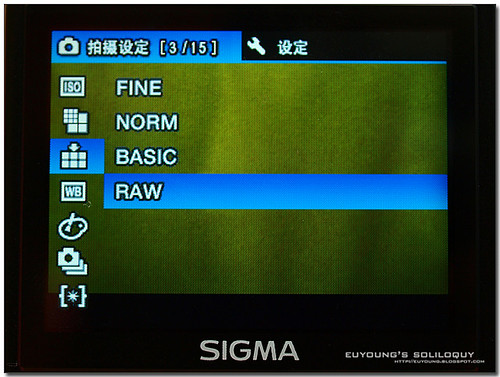
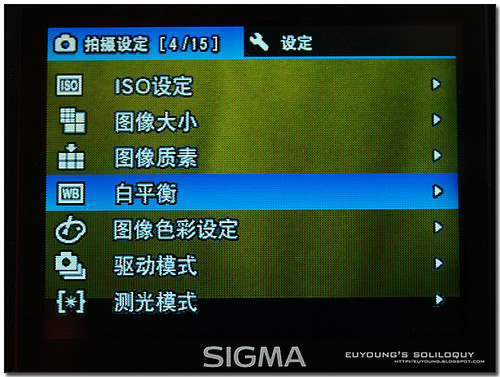
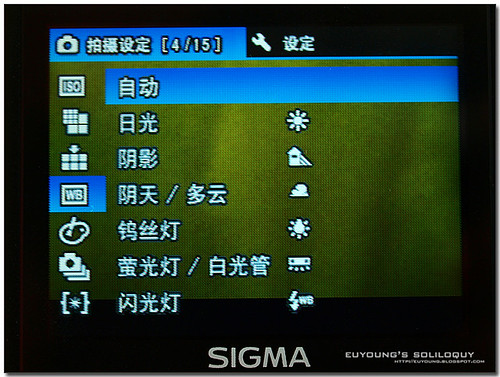
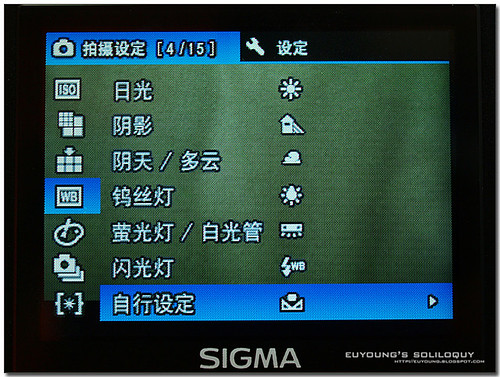
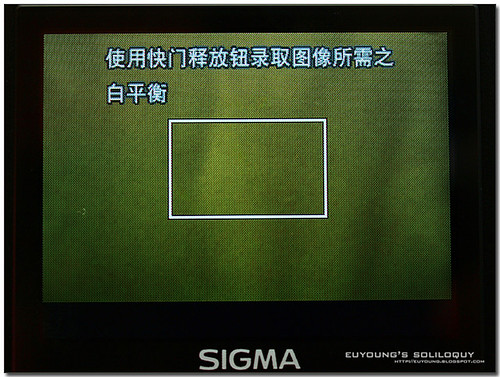

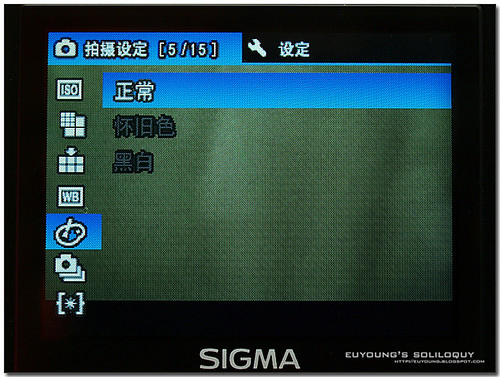
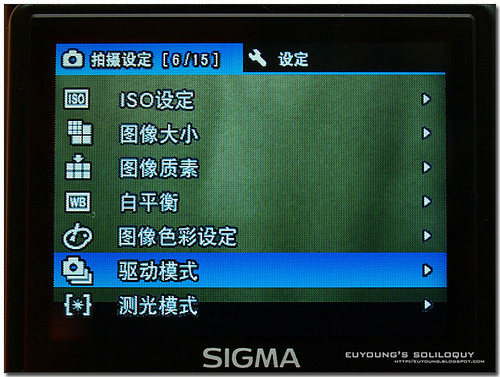

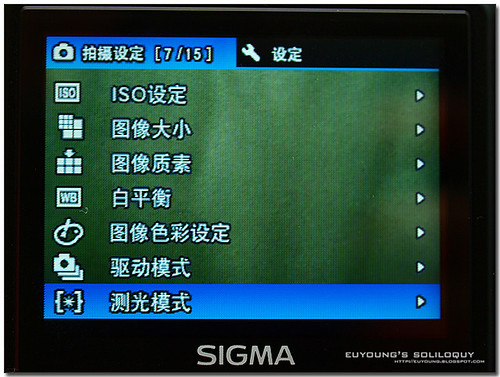
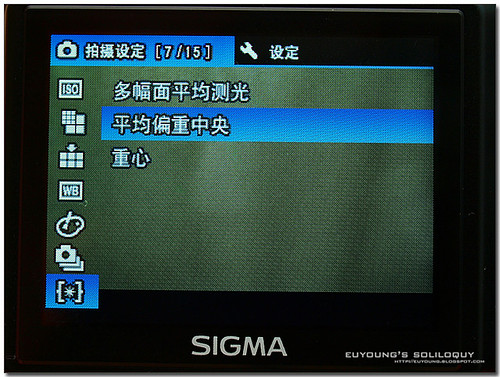

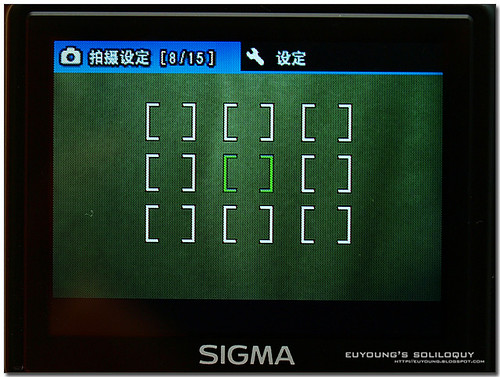
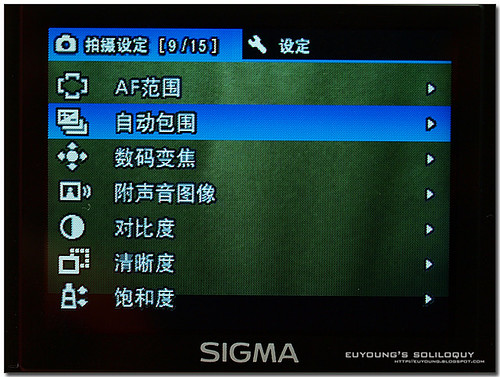
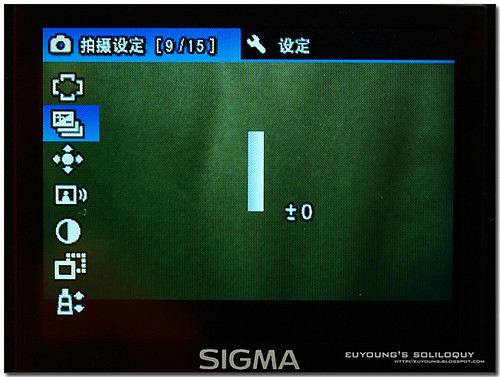
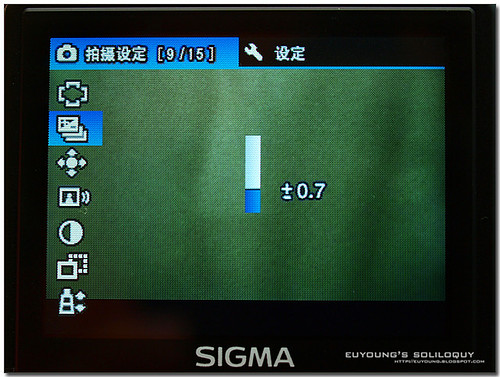
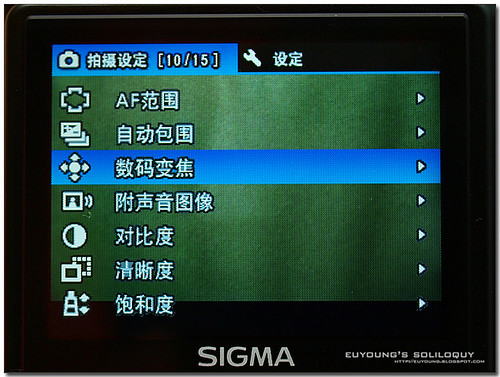
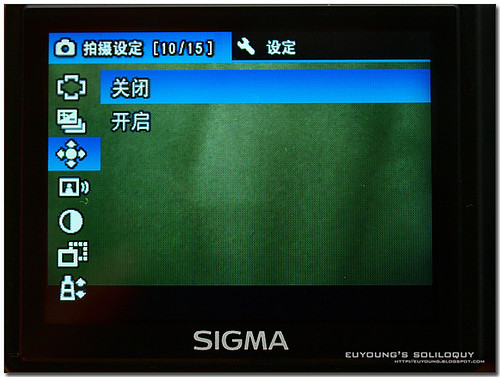

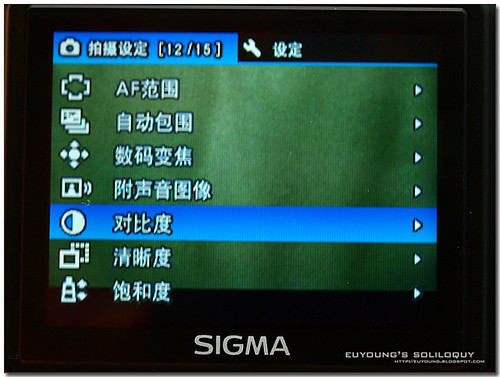
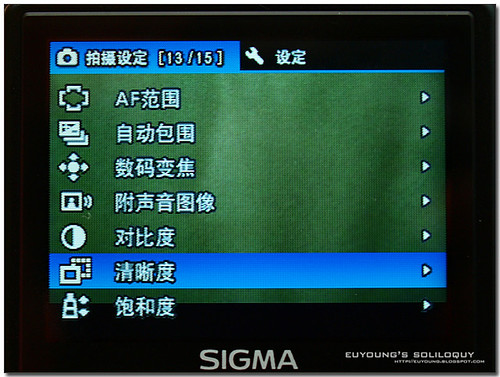
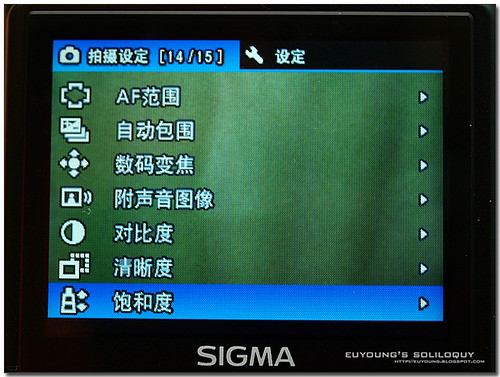
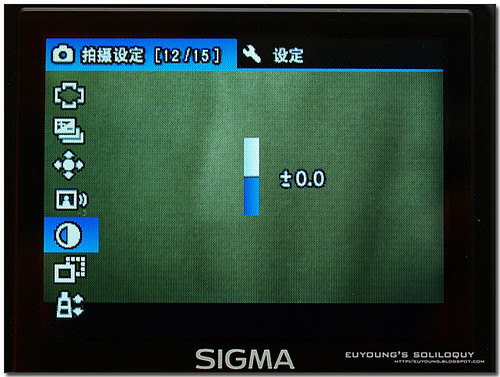
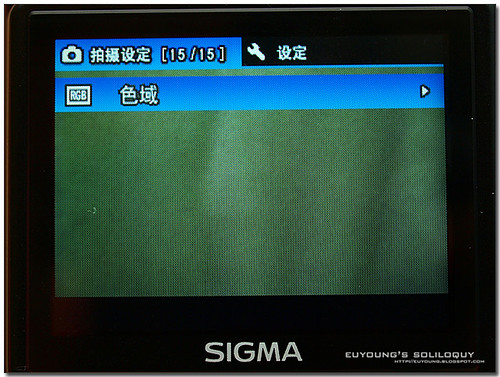


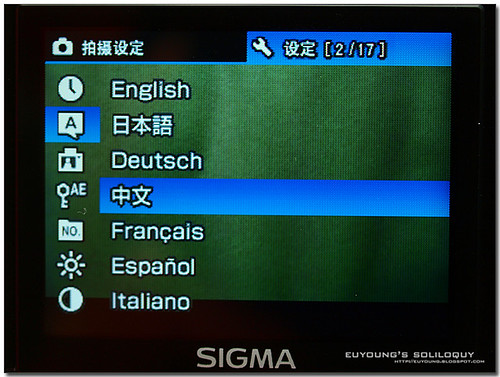
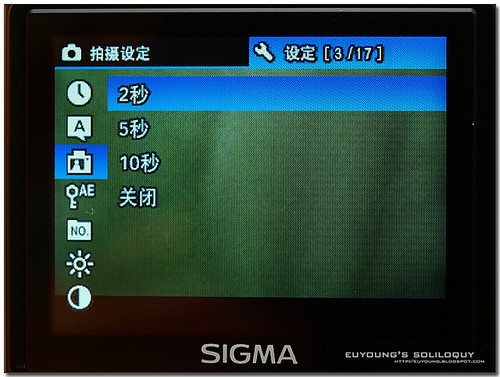
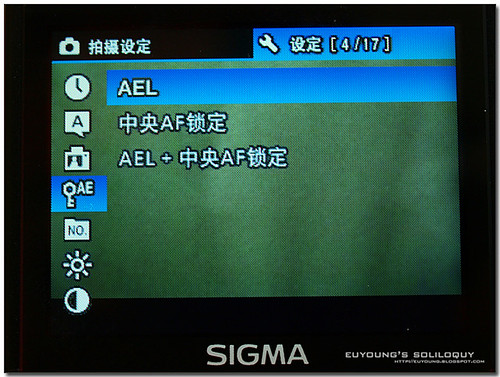
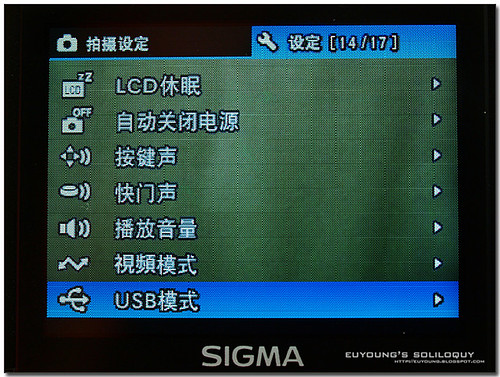


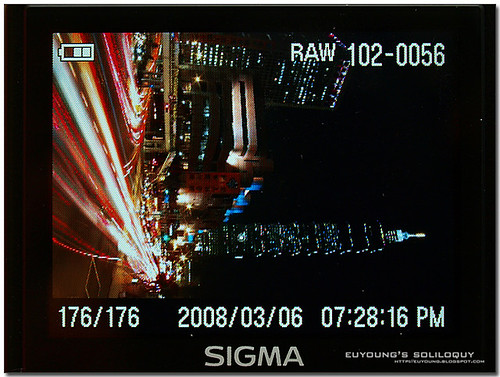
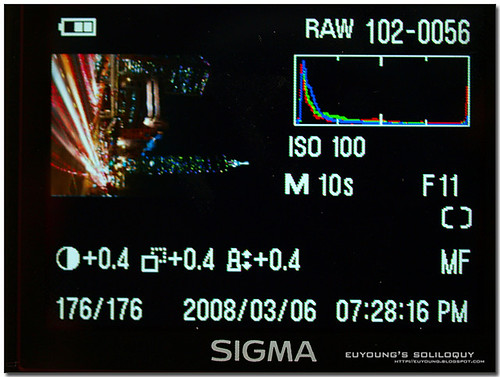

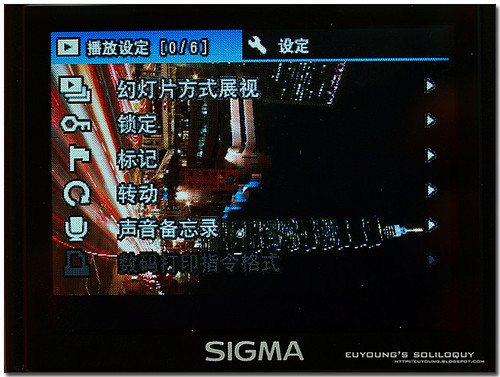

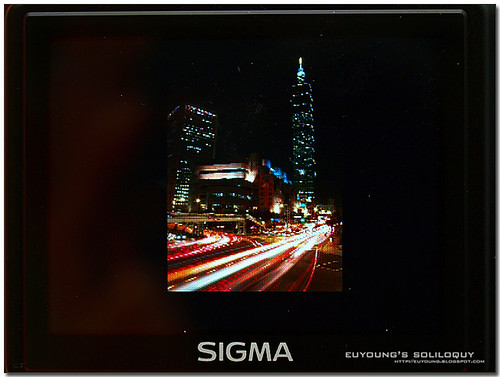






2 replies on “深邃的全知之眼 – Sigma DP1(二)介面選單介紹”
大大您好,我想請問AF跟MF要怎麼切換?是直接轉對焦的轉環嘛?
DP1的方向紐,控制著幾個作用:
上 – 對焦模式選擇,共計有「Full AF :30cm – infinite無限遠」、「Limited AF:50cm – nfinite無限遠」、「MF」
方向紐照片